
Talaan ng mga Nilalaman:
- May -akda John Day [email protected].
- Public 2024-01-30 13:10.
- Huling binago 2025-01-23 15:12.


Sa tutorial na ito matututunan namin kung paano paikutin ang isang fan na may adjustable speed gamit ang servo motor, potentiometer, arduino at Visuino.
Panoorin ang video!
Hakbang 1: Ano ang Kakailanganin Mo


- Arduino UNO (o anumang iba pang board)
- Module ng tagahanga
- Potensyomiter
- Servo motor
- Jumper wires
- Programa ng Visuino: I-download ang Visuino
Hakbang 2: Ang Circuit
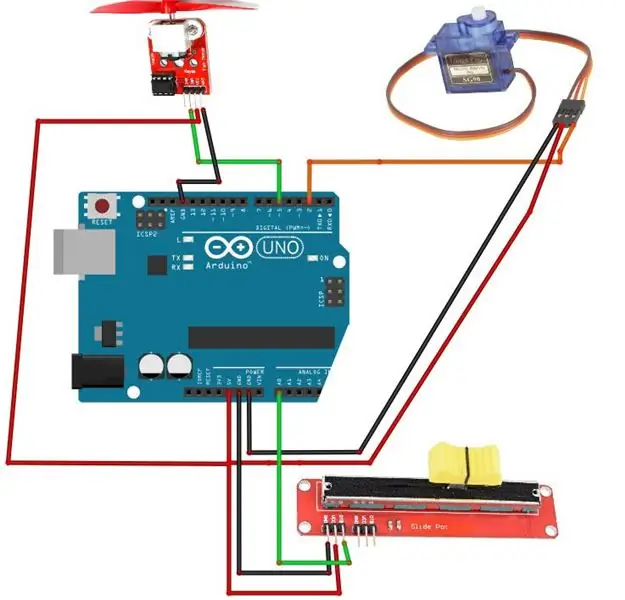

- Ikonekta ang Servo motor na "Orange" (signal) na pin sa Arduino Digital pin [2]
- Ikonekta ang Servo motor na "Pula" na pin sa Arduino positibong pin [5V]
- Ikonekta ang Servo motor na "Brown" na pin sa Arduino negatibong pin [GND]
- Ikonekta ang potentiometer pin [DTB] sa arduino analog pin [A0]
- Ikonekta ang potentiometer pin [VCC] sa arduino pin [5V]
- Ikonekta ang potentiometer pin [GND] sa arduino pin [GND]
- Ikonekta ang fan module pin [VCC] sa arduino pin [5V]
- Ikonekta ang pin module ng fan [GND] sa arduino pin [GND]
- Ikonekta ang fan module pin [INA] sa arduino digital pin [5]
Hakbang 3: Simulan ang Visuino, at Piliin ang Uri ng Lupon ng Arduino UNO
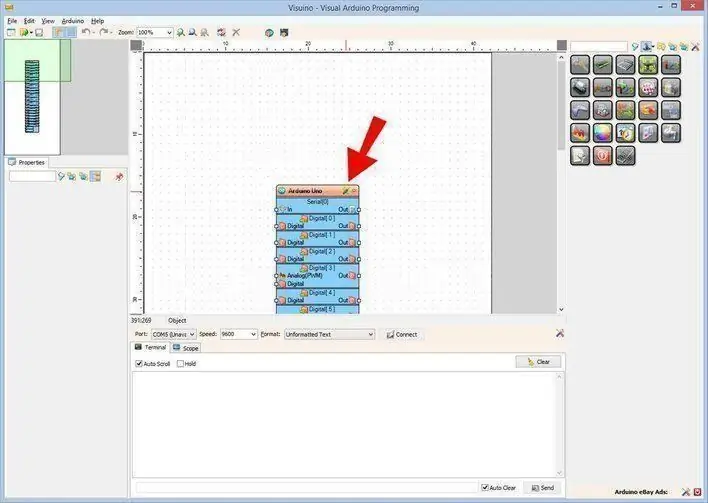
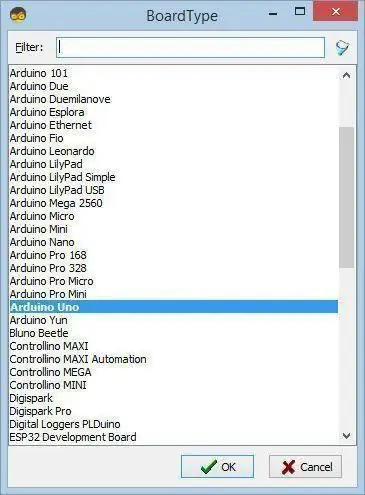
Ang Visuino: https://www.visuino.eu kailangang i-install. Simulan ang Visuino tulad ng ipinakita sa unang larawan Mag-click sa pindutang "Mga Tool" sa bahagi ng Arduino (Larawan 1) sa Visuino Kapag lumitaw ang dialog, piliin ang "Arduino UNO" tulad ng ipinakita sa Larawan 2
Hakbang 4: Sa Visuino Add, Set & Connect Components
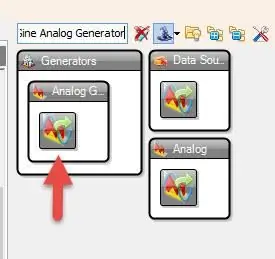
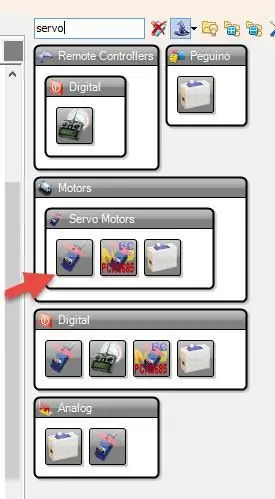
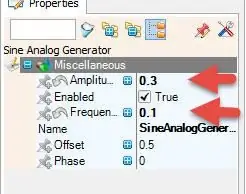
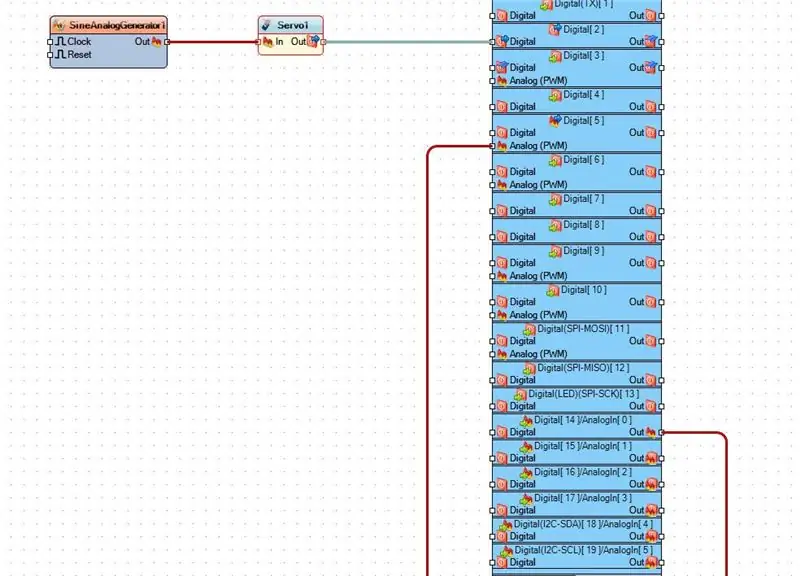
- Idagdag ang "Sine Analog Generator"
- Idagdag ang "Servo"
- Piliin ang "SineAnalogGenerator1" at sa window ng mga pag-aari itakda ang Amplitude sa 0.30 at Frequency sa 0.1
- Ikonekta ang Arduino board na Analog Pin Out (0) sa Arduino board na Digital Pin In (5)
- Ikonekta ang SineAnalogGenerator1 pin (Out) sa Servo1 pin (In)
- Ikonekta ang Servo1 pin (Out) sa Arduino board na Digital Pin In (2)
Hakbang 5: Bumuo, Mag-compile, at Mag-upload ng Arduino Code
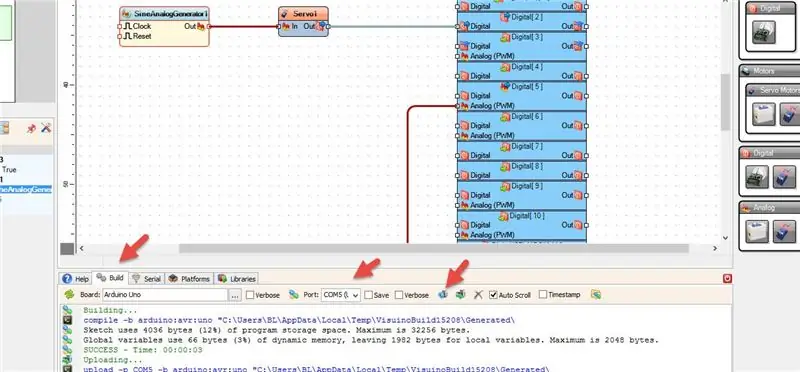
Sa Visuino, sa ibabang pag-click sa "Build" Tab, tiyakin na napili ang tamang port, pagkatapos ay mag-click sa pindutang "Compile / Build and Upload".
Hakbang 6: Maglaro
Kung pinapagana mo ang Arduino UNO module, ang servo motor ay magsisimulang mag-totate at ang module ng Fan ay magsisimulang paikutin, maaari mong ayusin ang bilis ng fan gamit ang isang potensyomiter. Panoorin ang video para sa pagpapakita ng detalye.
Binabati kita! Nakumpleto mo ang iyong proyekto kasama ang Visuino. Nakalakip din ang proyekto ng Visuino, na nilikha ko para sa Instructable na ito, maaari mong i-download ito at buksan ito sa Visuino:
Inirerekumendang:
Subukan ang Bare Arduino, Gamit ang Software ng Laro Gamit ang Capacitive Input at LED: 4 na Hakbang

Subukan ang Bare Arduino, Gamit ang Software ng Laro Gamit ang Capacitive Input at LED: " Push-It " Interactive na laro gamit ang isang hubad na Arduino board, walang mga panlabas na bahagi o mga kable na kinakailangan (gumagamit ng isang capacitive 'touch' input). Ipinapakita sa itaas, ipinapakita ang pagtakbo nito sa dalawang magkakaibang board. Push-Mayroon itong dalawang layunin. Upang mabilis na maipakita / v
Internet Clock: Ipakita ang Petsa at Oras Gamit ang isang OLED Gamit ang ESP8266 NodeMCU Sa NTP Protocol: 6 na Hakbang

Internet Clock: Display Date and Time With an OLED Gamit ang ESP8266 NodeMCU With NTP Protocol: Kumusta mga tao sa mga itinuturo na ito na magtatayo kami ng isang orasan sa internet na magkakaroon ng oras mula sa internet kaya't ang proyektong ito ay hindi mangangailangan ng anumang RTC upang tumakbo, kakailanganin lamang nito ang isang nagtatrabaho koneksyon sa internet At para sa proyektong ito kailangan mo ng isang esp8266 na magkakaroon ng
Paano Patakbuhin ang Drone Quadcopter Brushless DC Motor sa pamamagitan ng Paggamit ng HW30A Brushless Motor Speed Controller at Servo Tester: 3 Hakbang

Paano Patakbuhin ang Drone Quadcopter Brushless DC Motor sa pamamagitan ng Paggamit ng HW30A Brushless Motor Speed Controller at Servo Tester: Paglalarawan: Ang aparatong ito ay tinatawag na Servo Motor Tester na maaaring magamit upang patakbuhin ang servo motor sa pamamagitan ng simpleng plug sa servo motor at supply ng kuryente dito. Ang aparato ay maaari ding magamit bilang isang signal generator para sa electric speed controller (ESC), pagkatapos ay maaari kang
Encapsulate ang Hakbang Servo Motor Na May Serial Control Sa Pamamagitan ng Arduino Gamit ang isang 3D Printer - Pt4: 8 Hakbang

Pagsasaayos ng Hakbang Servo Motor Na May Serial Control Sa Pamamagitan ng Arduino Gamit ang isang 3D Printer - Pt4: Sa ikaapat na video na ito ng serye ng Motor Step, gagamitin namin ang natutunan namin dati na bumuo ng isang stepper servo motor na may kontrol sa pamamagitan ng serial komunikasyon at real feedback sa posisyon gamit ang isang resistive encoder na sinusubaybayan ng isang Arduino. Sa
Speed Control ng DC Motor Gamit ang PID Algorithm (STM32F4): 8 Hakbang (na may Mga Larawan)

Speed Control ng DC Motor Paggamit ng PID Algorithm (STM32F4): hello sa lahat, Ito ay tahir ul haq sa ibang proyekto. Sa oras na ito ay STM32F407 bilang MC. Ito ay isang pagtatapos ng proyekto ng kalagitnaan ng semestre. Sana magustuhan mo ito. Nangangailangan ito ng maraming konsepto at teorya kaya't pinupuntahan muna natin ito. Sa pag-usbong ng mga computer at
